Come configurare un server VPN in Windows Server 2008
Questo articolo spiega la procedura per la creazione di un server VPN in Windows Server 2008. Il protocollo VPN utilizzato sarà PPTP (Point to Point Tunneling Protocol). Il metodo descritto utilizza un ambiente composto da un server Active Directory, un server DHCP, alcuni PC workstation e un server VPN.
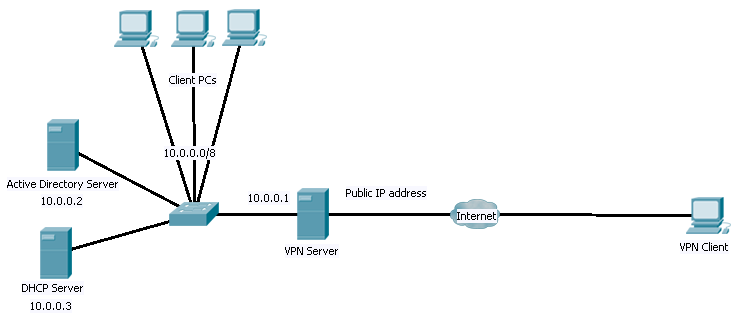
Configurazione di indirizzi IP sul server VPN
Il server VPN avrà due interfacce, private e pubbliche con la seguente configurazione IP
Privato
indirizzo IP – 10.0.0.1 / Subnet Mask – 255.0.0.0
DNS preferito – 10.0.0.2 (Assumendo DNS viene eseguito sul server Active Directory)
Pubblico
Ottenere le informazioni IP pubblico dal proprio ISP (Internet Service Provider)
Installare il ruolo “Routing e Accesso Remoto
Start -> Strumenti di amministrazione -> Server Manager . Fare clic su Aggiungi ruolo > “Network Policy and Access Server”
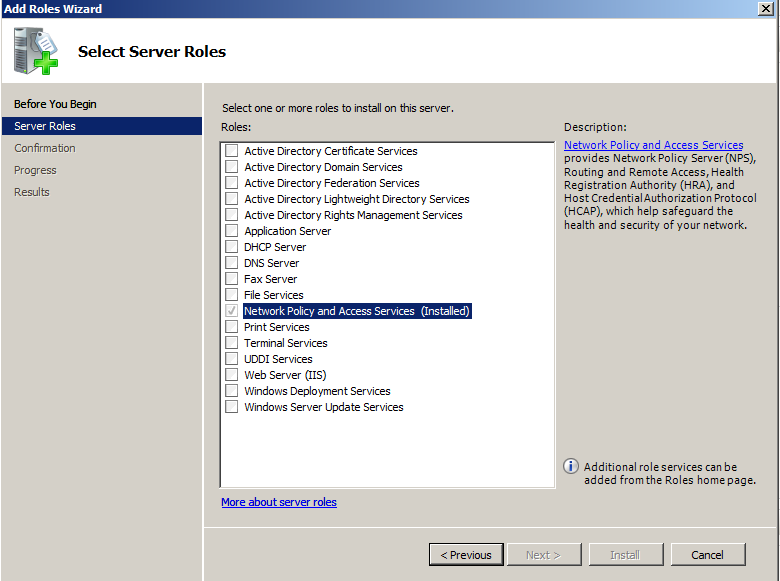
Nella sezione servizi ruolo verificare “Routing e Accesso remoto”
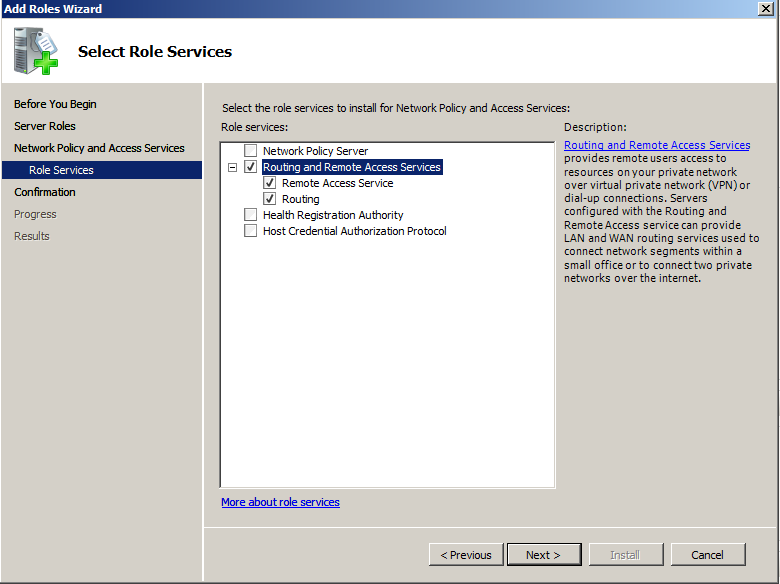
Confermare la selezione e installare.
Configurare Routing e Accesso remoto
Dopo l’installazione Vai a Start -> Esegui e digitare rrasmgmt.msc .
Nella console che si apre fare clic destro sul nome del server e fare clic su “Configura e abilita Routing e Accesso remoto”
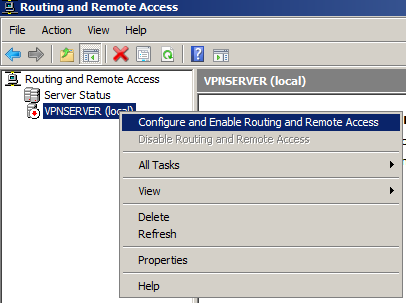
Nella procedura guidata che viene visualizzata fare clic su Avanti e selezionare la configurazione personalizzata
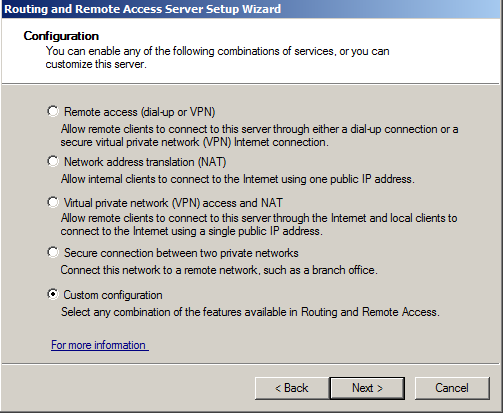
Selezionare la casella di controllo accesso VPN
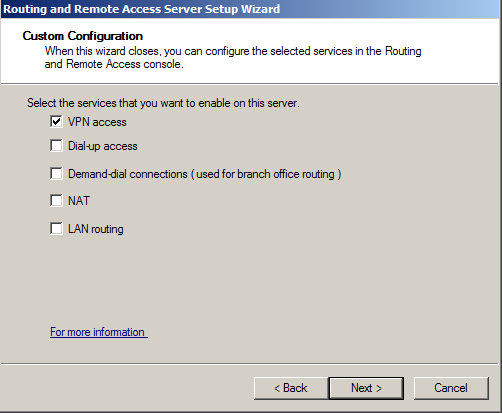
Fare clic su Avanti -> Fine . Nella finestra di messaggio che viene visualizzata fare clic su “Start Service”.
Se si dispone di un server DHCP configurato nella stessa sottorete si può andare avanti con il passo finale. Le reti che hanno un server DHCP in una sottorete diversa, dovrebbero avere l’agente di inoltro DHCP configurato. Espandere IPv4 -> tasto destro del mouse DHCP relay agent e passare alla proprietà
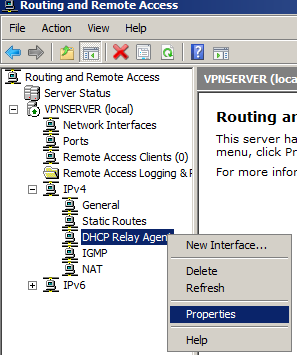
Nella finestra che appare inserire l’indirizzo IP del server DHCP. L’ambito DHCP appropriato dovrebbe essere configurato nel server DHCP.
Se la rete non dispone di un server DHCP, il server VPN si può assegnare indirizzi IP ai client VPN. Fare clic destro Nome server -> Proprietà -> scheda IPv4 -> selezionare “pool di indirizzi statici” -> fare clic su Aggiungi . Inserire gli intervalli IP iniziale e finale.
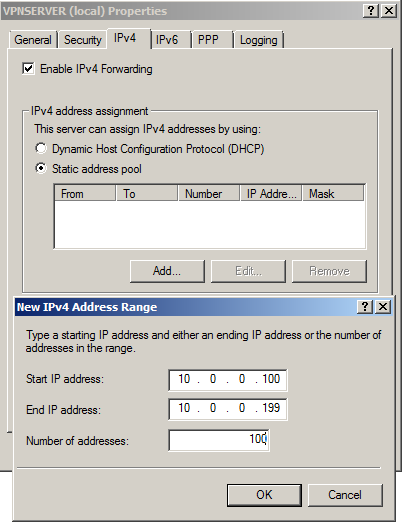
Consentire agli utenti di accedere via VPN
Sul server Active Directory andare su Start -> Strumenti di amministrazione -> Utenti e computer di Active Directory -> tasto destro le proprietà di un utente -> scheda Chiamate in e fare clic su “Consenti l’accesso”
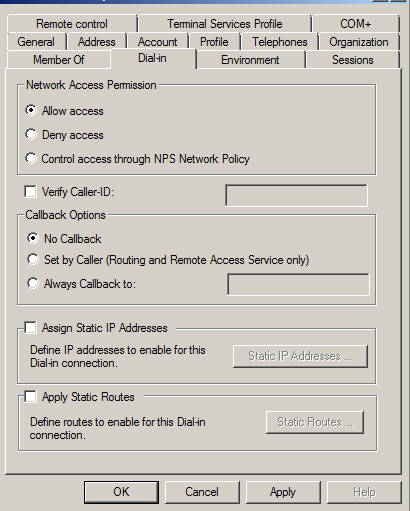
Server Vpn, Creare Server Vpn, Impostare Server Vpn, Windows Server Vpn, Vpn Server 2008











Connect
Connettiti con me su vari social media...